

こんにちは。他社の携帯電話回線をMNPしてメインをmineo(マイネオ)に移行した「くにりきラウ(@lau1kuni)」です
格安SIM会社の一つで「mineo(マイネオ)」と呼ばれる名称で関西電力系列が運営している企業があります。
以前の記事ではMNP(電話番号そのままで他社に移行)から、同社の音声通話SIM「マイピタ」に変更しました。
その後に音声SIMカードが配送されましたので、今回はMNPでの回線開通手続きを画像付で解説したいと思います。

他社から「mineo(マイネオ)」に乗り換えましたので、回線開通手続き方法について詳しく知りたいです。
【mineo(マイネオ)】他社からのMNP転入での回線開通手続き方法を画像付で徹底解説!
この記事では「PC@WEBブラウザー」を使用しています。
【マイページにログイン】「eoID」を入力する
まず最初に「マイページ」へアクセス後に「eoID」を入力して「次へ」を選択します。
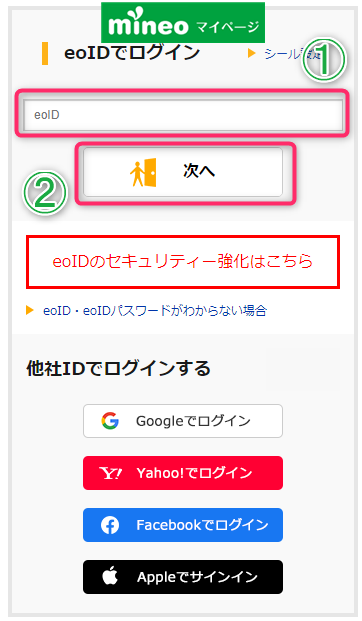
【eoID】パスワードの入力
「eoIDパスワード」を入力後に「ログイン」を選択します。
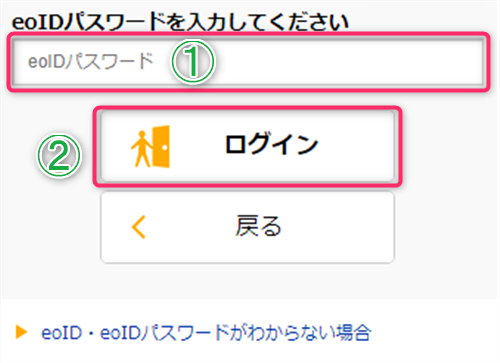
【マイページ内】MNP転入切替・回線切替手続き
「マイページ」TOP画面より「各種サーポート」項目内の「MNP転入切替・回線切替手続き」を選択します。
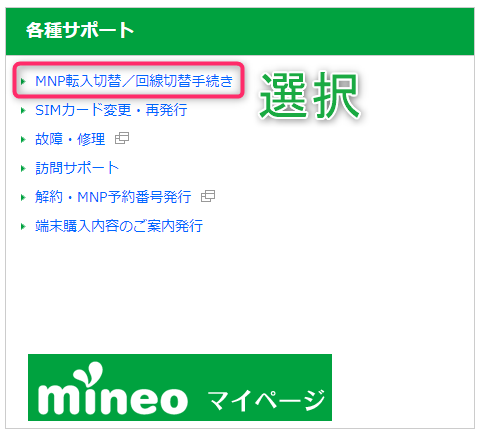
【MNP転入切替/回線切替手続き】SIMカードのICCID/製造番号の下4桁入力
この画面では「SIMカード」のウラ面に記載されている「SIMカードのICCID/製造番号」の「下4桁」を入力後に「回線切替」を選択します。
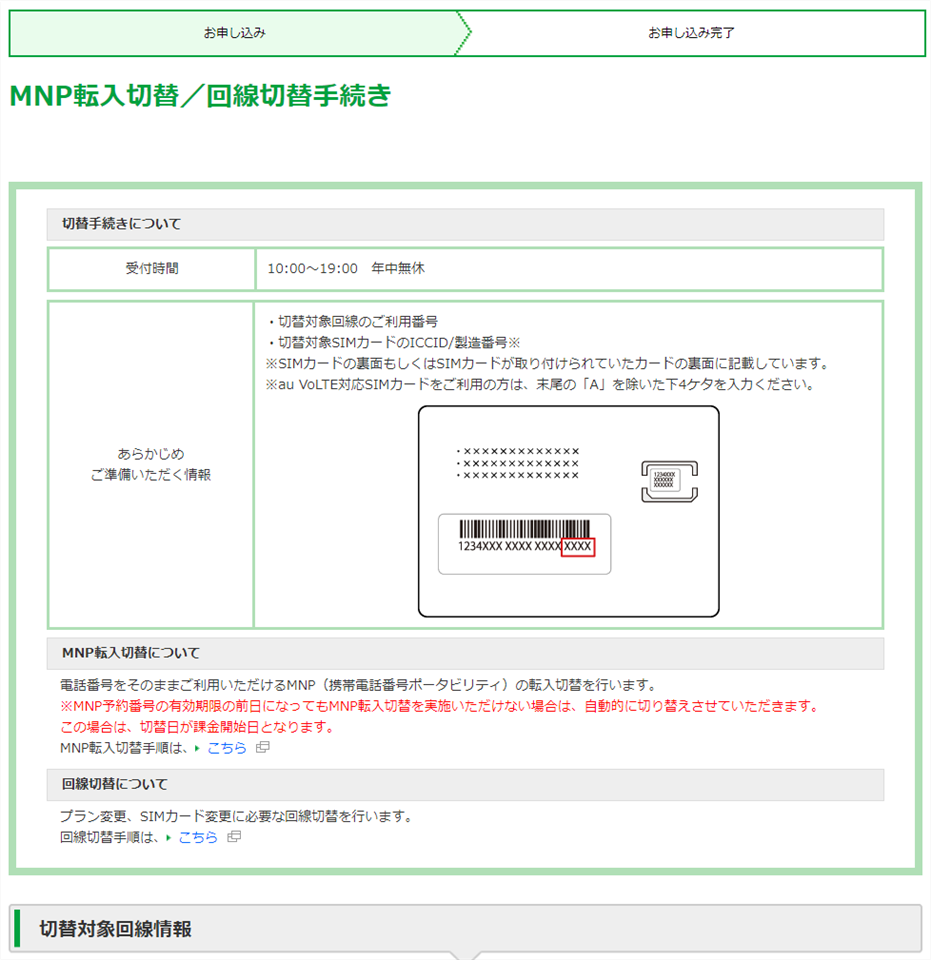
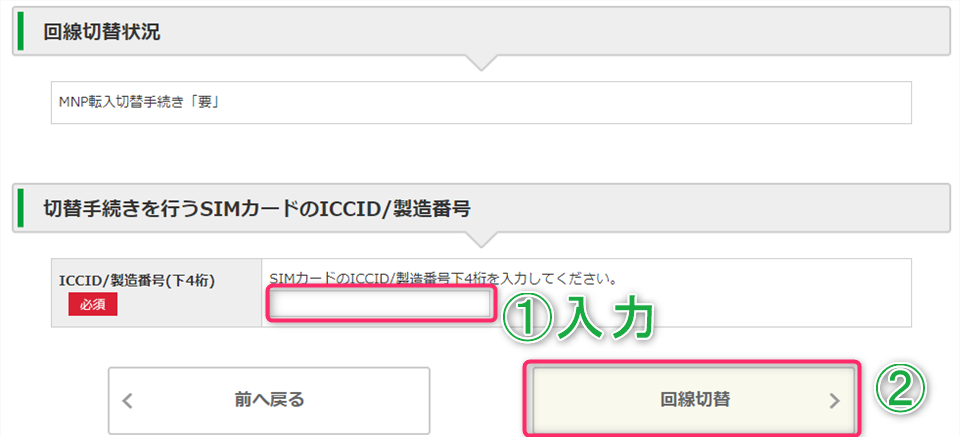
【MNP転入切替・回線切替手続き受付完了】「ログアウト」しておく
これで「MNP転入切替・回線切替手続き」の受付が完了しましたのでお疲れ様でした。
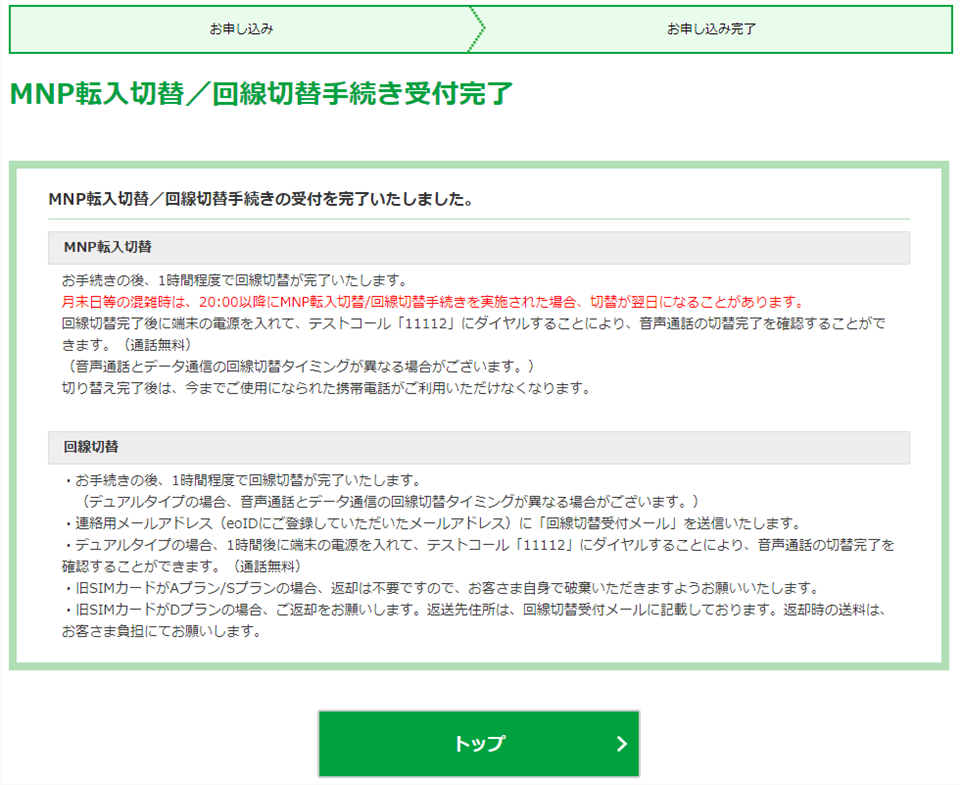
【補足】 MNP転入切替・回線切替手続きのタイミング
本手続きの完了後より約一時間程度に回線切替が完了してメールが送信されるようになっていますので、その後にテストコールにて自動音声が流れて切替手続きが完了します。
私が契約したソフトバンクプラン(S)では約数十分後に無事に回線切替が行われています。
タイミング
回線切替時間
- ドコモプラン(D):約30分程度
- auプラン(A):約30分程度
- ソフトバンクプラン(S):約30分~1時間程度
テストコール
- ドコモプラン(D):「111」
- auプラン(A):「111」
- ソフトバンクプラン(S):「11112」
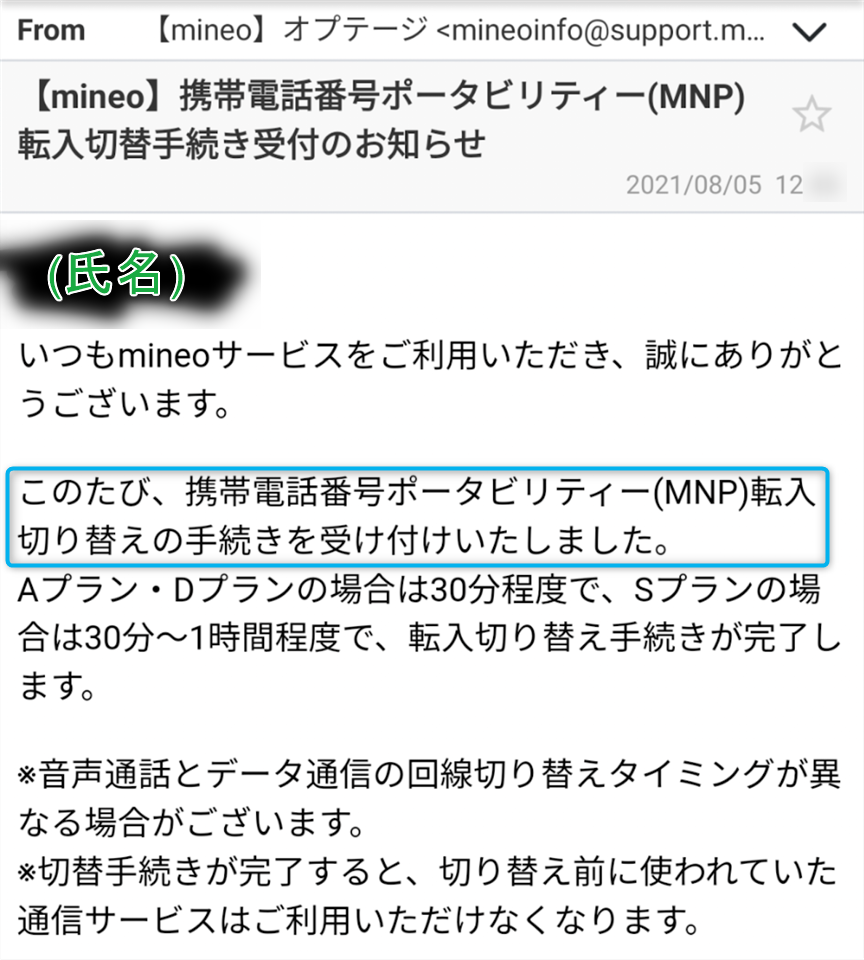
【mineo(マイネオ)】MNP転入によるスマホ端末の設定方法
【配送】同梱物
次のような物が同梱されており初心者の方にも分かりやすい冊子があります。
同梱物
- 音声通話SIMカード(ソフトバンク回線用)
- mineoご利用ガイド(Sプラン)


【端末本体】SIMカードを差し込む
事前に使用するスマホ端末の電源を「OFF」にしてから「SIMカード」を差し込みます。

【補足】使用スマホ端末について
この記事での使用スマホ端末は「iPhone SE 第二世代(2020年版)・iOS14.x」となります。
iPhone SE2
-
-
Apple MNO(キャリア) MVNO(格安SIM) WiFi・Network・BT アプリ・ソフト インターネット ガジェット・デジモノ スマホ レビュー 買物
【iPhone SE 第二世代】IP8と筐体が同様だが性能進化の高コスパなTouch ID搭載でコロナ禍でも万能な端末!
2021/9/26
Apple製で人気のスマートフォンと言えば「iPhone(アイフォン)」が真っ先に思い浮かべる方が多いと思います。 ただ最近のナンバリングバージョンでは主に「Face ID(顔認証)」を採用しています ...

【スマホ端末】ネットワーク設定(プロファイル・APN)を行う
iOS(iPhone)端末の場合(プロファイル設定)
iOS(iPhone)端末よりこちらの公式HP内に記載されている「QRコード」または「URL」にアクセス後に「プロファイル」を導入してから、念のために端末を再起動しておきましょう。
iOS(iPhone)
- 公式HP内の「QRコード」または「URL」にアクセスする
- 「設定(歯車マーク)」をタップする
- 画面内の「プロファイルがダウンロードされました」をタップする
- 「プロファイルをインストール」画面右上の「インストール」をタップする
- 端末に設定中の「パスコード」を入力する
- 警告画面を確認後に「インストール」をタップする
- 「完了」をタップして終了となる

Android端末の場合(APN設定)
Android端末の場合は「設定(歯車マーク)」より次の操作手順後に念のために端末を再起動しておきましょう。
Android端末
APN設定
- 「設定(歯車マーク)」をタップする
- 「Wi-Fi」を「OFF」にする
- 「モバイルネットワーク」をタップする
- 「高度な設定」をタップする
- 「アクセスポイント名」をタップする
- 各項目(下記参照)を入力後に「保存」をタップする
- 念のために端末を再起動しておく
入力項目
- 名前:(任意の名前)
- APN:「Dプラン:mineo-d.jp」「Aプラン:mineo.jp」「Sプラン:mineo-s.jp」
- ユーザーID:「mineo@k-opti.com」
- パスワード:「mineo」
- 認証タイプ:「CHAP」を選択
【MNP転入切替受付メール】回線切替後に電話の通話テストを行う【追記】
「MNP転入切替受付メール」の受信後に、各回線にて一定時間が経過してから指定の番号にテスト電話を掛けます。
以上で本回線にて通話・データ通信が可能となります。
MNP転入切替後
| 回線種別 | 切替時間 | 発信電話番号 |
|---|---|---|
| ドコモ | 約30分 | 111 |
| au | 約30分 | 111 |
| ソフトバンク | 約30分~1時間 | 11112 |
お疲れ様でした。


最後に
格安SIM会社「mineo(マイネオ)」よりMNP天竜による回線開通手続きや端末のネットワーク設定について解説する記事でした。
まとめ
回線開通手続き
- マイページにログイン・eoIDを入力する
- eoIDパスワードの入力
- マイページ内の「MNP転入切替・回線切替手続き」を選択する
- SIMカードのICCID/製造番号の下4桁入力
- MNP転入切替・回線切替手続き受付完了
端末設定
- SIMカードを端末にセットする
- スマホ端末のネットワーク設定(プロファイル・APN)を行う
- 念のために端末を再起動しておく
- 【MNP転入切替受付メール】回線切替後に電話の通話テストを行う
今回ご紹介した内容より本回線に魅力を感じた方がおられましたら、詳細の確認や回線契約を検討してみてはいかがでしょうか!

この記事が少しでも参考になれば幸いです。
